
Sử dụng công cụ phân tích kết nối từ xa cho Exchange Server – P2
lượt xem 4
download
 Download
Vui lòng tải xuống để xem tài liệu đầy đủ
Download
Vui lòng tải xuống để xem tài liệu đầy đủ
Trong phần trước của loạt bài này, chúng tôi đã test các dịch vụ Autodiscover của Outlook 2007. Giờ đây chúng ta sẽ tiếp tục bài test đó nhưng sẽ thực hiện test Autodiscover và Outlook Anywhere cùng một thời điểm. Để test Outlook Anywhere, chúng ta nên chọn tùy chọn Perform Outlook Anywhere Testhihi, khi đó kết quả sẽ có phần mở rộng như thể hiện trên hình 1 bên dưới.
Bình luận(0) Đăng nhập để gửi bình luận!
Nội dung Text: Sử dụng công cụ phân tích kết nối từ xa cho Exchange Server – P2
- Sử dụng công cụ phân tích kết nối từ xa cho Exchange Server – Phần 2 Trong phần trước của loạt bài này, chúng tôi đã test các dịch vụ Autodiscover của Outlook 2007. Giờ đây chúng ta sẽ tiếp tục bài test đó nhưng sẽ thực hiện test Autodiscover và Outlook An ywhere cùng m ột thời điểm. Để test Outlook Anywhere, chúng ta nên chọn tùy chọn Perform Outlook Anywhere Testhihi, khi đó k ết quả sẽ có phần mở rộng nh ư thể hiện trên hình 1 bên dưới.
- Hình 01 Nếu mở rộng phần Test Steps nằm trong phần Testing RPC/HTTP
- connectivity, chúng ta sẽ có thể hợp lệ hóa tất cả các b ước được thực hiện bằng công cụ để kiểm tra Outlook Anywhere có làm việc hay không. Về cơ bản, cổng 443 sẽ được test, SSL Certificate có t ương xứng với tên hiện hành được sử dụng bởi Outlook Anywhere hay không và,… Vì chúng ta đang sử dụng tùy chọn đầu tiên, tùy chọn Microsoft Office Outlook 2007 Autodiscover Connectivity Test, nên Autodiscover sẽ tìm ra thành phần đang được sử dụng cho Outlook Anywhere. Chỉ cần bảo đảm rằng chúng ta đang nằm trên cùng một trang, mở giao diện quản lý Exchange Management, mở phần Configuration, kích Client Access v à trên phần bên phải bạn có thể thấy tối thiểu một máy chủ với cột Outlook Anywhere Enabled có giá trị là True, nếu không thấy thành phần này, khi đó bạn cần phải kích hoạt Outlook Anywhere tr ước. Nếu nó đã được kích hoạt, bạn chỉ cần kích phải vào mộ trong các máy chủ CAS (máy chủ có thể truy cập Internet qua thường lửa của bạn và vào tab Outlook Anywhere như th ể hiện trong hình 2). Tên được chỉ định trong trường External host name sẽ được sử dụng bởi dịch vụ Autodiscover và nó sẽ được trao cho Outlook 2007 b ên ngoài để kết nối mở rộng.
- Hình 02 Chúng ta có thể sử dụng tùy chọn đầu tiên để test cho cả hai: Autodiscover và Outlook Anywhere. Chúng ta không c ần bất cứ thông tin gì để test Outlook Anywhere vì các thông tin này s ẽ đến từ dịch vụ Autodiscover. Cuối cùng, nếu sử dụng một KPI bên trong, bạn có thể sử dụng t ùy chọn Ignore Trust for SSL và có thể test môi trường của mình thậm chí không có chứng chỉ được phát hành bởi Certification Authority hợp lệ bên ngoài. Test kết nối RPC/HTTP của Outlook 2003 Tùy chọn thứ hai cũng trên trang chính c ủa công cụ ExRCA là thực hiện kết nối Outlook 2003 RPC/HTTP Connectivity, t ùy chọn này cho phép quản trị viên có thể test tính năng Anywhere của Outlook (trước đây vẫn được gọi là RPC trên HTTP) Test này được sử dụng đặc biệt cho việc test thử RPC trên HTTP và đó là lý do tại sao bạn cần bổ sung thêm thông tin trong tiện ích so
- với những gì đã thực hiện trong test trước. Test này có thể được sử dụng để test RPC trên HTTP đối với Exchange Server 2003 cũng như Exchange Server 2007. Nó cho phép việc test RPC trên HTTP được tiến hành dễ dàng hơn đối với Exchange Server 2007 trong phần lựa chọn đầu tiên của trang chính ExRCA vì tất cả các thông tin đ ược yêu cầu trong wizard hiện hành này sẽ được cung cấp bởi dịch vụ Autodiscover v à bạn không phải đánh bên trong nó. Cho đến đây chúng ta có thể sử dụng test này như một đường tắt để kiểm tra RPC trên HTTP cho Exchange Server 2007 và Exc hange Server 2003, chúng ta hãy chọn Microsoft Office Outlook 2003 RPC/HTTP Connectivity Test v à kích Next trong trang chính ExRCA. Hình 3 sẽ được hiển thị và chúng ta có thể thấy nhiều thông tin h ơn được yêu cầu sơ với test ExRCA mới gần đây. Tất cả các thông tin đã được yêu cầu trong wizard này đều liên quan với cấu hình RPC trên HTTP mà bạn đã cấu hình trong các máy khách Outlook, nếu bạn không chắc về thông tin điền vào biểu mẫu này, hãy tìm kiếm từ máy khách Outlook 2003/2007 đã được cấu hình để sử dụng RPC over HTTP, xem th ể hiện trong hình 4 bên dưới, sau đó kích Perform Test.
- Hình 03
- Hình 04 Kết quả, tất cả các b ước được thực hiện bởi công cụ đang sử dụng thông tin đã được nhập vào trong wizard để kết nối RPC over HTTP trong tổ chức Exchange Server, như thể hiện trong hình 5. Chúng ta có th ể quan sát tại phần cuối của các bản ghi đã tạo và có thể thấy công cụ có thể ping RPC đến máy chủ bên trong và trong dòng cu ối cùng là các thông tin quan tr ọng đã được sử dụng hoàn toàn có thể đăng nhập vào Information Store.
- Hình 05 Một số quản trị viên khi tạo tài khoản giả để sử dụng cho ExRCA, cấu hình tài khoản là Hide from Exchange Address Lists và trong suốt các quá trình test ExRCA RPC over HTTP, l ỗi thể hiện trong hình 6 sẽ xuất hiện. Để giải quyết vấn đề này, chúng ta chỉ cần bảo đảm rằng người dùng không chọn thuộc tính Hide from Exchange Address List.
- Hình 06 Test tính năng ActiveSync Aut odiscover Nếu bạn có một số máy khách sử dụng Windows Mobile 6.1, trong khi đó chúng cũng có thể sử dụng các dịch vụ Autodiscover để cấu hình các thiết bị của chúng một cách tự động, Bảng d ưới đây sẽ giải thích về sự khác nhau có liên quan đến các tính nănng Mobile Messaging gi ữa các phiên bản của Windows Mobile http://www.microsoft.com/windowsmobile/en -
- us/meet/version-compare.mspx. Nếu bạn có tối thiểu Windows Mobile 6.1, bạn sẽ có thể sử dụng phương pháp tương tự mà Outlook 2007 sử dụng để cấu hình mail c ủa bạn, xem thể hiện trong hình 7 và 8. Sau khi đó, người dùng cần chọn thư mục nào anh ta muốn giữ đồng bộ và người dùng cần cấu hình là thiết bị của họ truy cập Exchange Server. Hình 07 Hình 08 Trên trang chính ExRCA, chọn Microsoft Exchange ActiveSync Autodiscover Test và kích Next. Đi ền vào trang kế tiếp các thông tin quan trọng của ng ười dung và chúng ta c ũng có thể test kết nối ActiveSync với Server bằng cách kích Perform Exchange ActiveSync Test, test này sẽ kết nối trong mailbox người dùng cụ thể và nó sẽ lấy lại số các thông báo đã được đánh giá. Kết quả của quá trình test được thể hiện trong hình 9. Chúng ta có thể hợp lệ hóa rằng công cụ sử dụng Autodiscover có được các thông tin và sau đó nó sẽ thử kết nối bằng các phương pháp ActiveSync trong thư m ục ảo Autodiscover, cuối cùng số đã được đánh giá các thông báo đ ược lấy lại từ mailbox.
- Hình 09 Test tính năng ActiveSync Chúng ta c ũng có thể test ActiveSync mà không cần các thông tin từ Autodiscover giống như đã thấy trong bài test trước. Nếu bạn muốn test Activesync cho Windows Mobile, chỉ cần kích vào Microsoft Exchange ActiveSync Test trong trang chính ExRCA, sau đó kích Next. Đi ền vào biểu mẫu các thông tin tin c ần thiết cho người dùng và các thông tin ActveSync, bạn cũng có thể chọn tùy chọn Synchronize All Items in Inbox folder, khi đó sự
- đồng bộ hóa sẽ xuất hiện v à các bước đã được thực hiện bởi công cụ sẽ đ ược kiểm tra, xem thể hiện trong hình 10. Hình 10 Inbound SMTP Email Test Tùy chọn cuối cùng của công cụ ExRCA là test inbound SMTP – tùy chọn này làm cho quá trình test l ưu lượng vào dễ dàng hơn so với việc test thủ công. Quá
- trình test lưu lượng vào một cách thủ công có thể đ ược tóm tắt trong các bước: Sử dụng để tìm ra các bản ghi MX của miền được chỉ định. Gửi một thông báo test bằng cách sử dụng telnet trên cổng 25 đang sử dụng mỗi MX đã ghi được liệt kê trong truy vấn trước. Để có thêm thông tin về cách sử dụng telnet để test sự truyền thông SMTP, bạn có thể tham khảo bài KB 153119 của Microsoft. Test này có thể được sử dụng bởi bất cứ quản trị viên nào và nó không yêu c ầu một Exchange Server vì sử dụng các bước và các thủ tục chung cho tất cả máy chủ SMTP. Để sử dụng ExRCA chi việc test luồng mail inbound, chọn Inbound SMTP Email Test và kích Next. Điền vào biểu mẫu một địa chỉ email hợp lệ và mã đã thẩm định, kích Perform Test. Kết quả sẽ đ ược hiển thị, xem thể hiện trong hình 11, và mỗi một bản ghi MX liệt kê trong DNS bên ngoài sẽ có một thông báo được gửi đi.
- Hình 11 Nội dung của thông báo có bản ghi MX đ ã test và cả địa chỉ email được sử dụng bởi Information Store, xem thể hiện trong hình 12.
- Hình 12 Kết luận Trong phần này, chúng ta đã thấy được cách sử dụng ExRCA để test Outlook Anywhere /RPC over HTTP, ActiveSync và SMTP Inbound. Khi sử dụng công cụ này, chúng ta không cần phải sử dụng bất kỳ máy khách bên ngoài nào để hợp lệ hóa và cũng có một file bản ghi gồm có tất cả các b ước đã được thực hiện bởi ExRCA, thực sự hữu dụng trong quá trình khắc phục sự cố. Văn Linh (Theo MSexchange)

CÓ THỂ BẠN MUỐN DOWNLOAD
-

Ứng dụng trong MATLAB và Công cụ phân tích Wavelet
 457 p |
457 p |  361
|
361
|  128
128
-

Sử dụng Wireshark để phân tích gói dữ liệu trong hệ thống mạng – P.1
 7 p |
7 p |  259
|
259
|  73
73
-
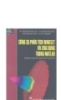
Công cụ phân tích Wavelet và ứng dụng trong Matlab part 1
 46 p |
46 p |  202
|
202
|  70
70
-

Công cụ phân tích Wavelet và ứng dụng trong Matlab part 2
 36 p |
36 p |  151
|
151
|  49
49
-

Bài giảng Sử dụng Excel trợ giúp việc xử lý thông tin kinh tế
 70 p |
70 p |  218
|
218
|  46
46
-

Công cụ phân tích Wavelet và ứng dụng trong Matlab part 4
 46 p |
46 p |  141
|
141
|  43
43
-

Công cụ phân tích Wavelet và ứng dụng trong Matlab part 3
 37 p |
37 p |  132
|
132
|  42
42
-
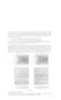
Công cụ phân tích Wavelet và ứng dụng trong Matlab part 6
 46 p |
46 p |  105
|
105
|  40
40
-

Các công cụ phân tích từ khoá
 13 p |
13 p |  153
|
153
|  38
38
-

Công cụ phân tích Wavelet và ứng dụng trong Matlab part 5
 46 p |
46 p |  141
|
141
|  37
37
-

Công cụ phân tích Wavelet và ứng dụng trong Matlab part 9
 46 p |
46 p |  118
|
118
|  34
34
-
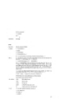
Công cụ phân tích Wavelet và ứng dụng trong Matlab part 8
 46 p |
46 p |  160
|
160
|  33
33
-

Công cụ phân tích Wavelet và ứng dụng trong Matlab part 7
 46 p |
46 p |  131
|
131
|  32
32
-
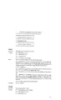
Công cụ phân tích Wavelet và ứng dụng trong Matlab part 10
 37 p |
37 p |  109
|
109
|  29
29
-

Sử dụng công cụ phân tích kết nối từ xa cho Exchange Server
 21 p |
21 p |  58
|
58
|  9
9
-

Bài giảng Tin học ứng dụng (Phần 4): Chương 5 - Ứng dụng công cụ phân tích dữ liệu
 207 p |
207 p |  10
|
10
|  7
7
-

Bài giảng môn Tin học ứng dụng (Phần 3): Chương 5 - Đại học Ngân hàng
 207 p |
207 p |  67
|
67
|  5
5
-

Xây dựng hệ thống tích hợp liên tục nội bộ sử dụng công cụ nguồn mở Jenkins và Gitlab
 11 p |
11 p |  9
|
9
|  4
4
Chịu trách nhiệm nội dung:
Nguyễn Công Hà - Giám đốc Công ty TNHH TÀI LIỆU TRỰC TUYẾN VI NA
LIÊN HỆ
Địa chỉ: P402, 54A Nơ Trang Long, Phường 14, Q.Bình Thạnh, TP.HCM
Hotline: 093 303 0098
Email: support@tailieu.vn








